- Szerző Jason Gerald [email protected].
- Public 2024-01-19 22:12.
- Utoljára módosítva 2025-01-23 12:20.
Ez a wikiHow megtanítja, hogyan kérheti a Facebookot a fiók felfüggesztésének vagy kitiltásának visszavonására. Ezenkívül ez a cikk lépéseket is tartalmaz, amelyekkel feloldási kérést küldhet egy barátjától, aki letiltotta Önt. Ne feledje, hogy nincs biztos módszer a fiók letiltásának feloldására. Ez a cikk csak azokat a lépéseket tartalmazza, amelyek követhetők a lekérdezés vagy a fiók -felülvizsgálati kérelem benyújtásához.
Lépés
1. módszer a 2 -ből: Jelentés a fiókok letiltásával kapcsolatos visszavonási fellebbezéshez
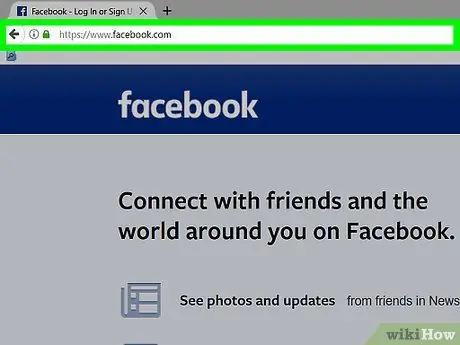
1. lépés. Győződjön meg arról, hogy a Facebook -fiókját kikapcsolta
Látogasson el a Facebook webhelyére a címen, adja meg fiókja e -mail címét és jelszavát, majd kattintson a „ Belépés " ("Belép"). Ha a "Fiók letiltva" üzenetet látja, akkor a Facebook letiltotta fiókját. Ez azt jelenti, hogy kérelmet vagy fellebbezést nyújthat be.
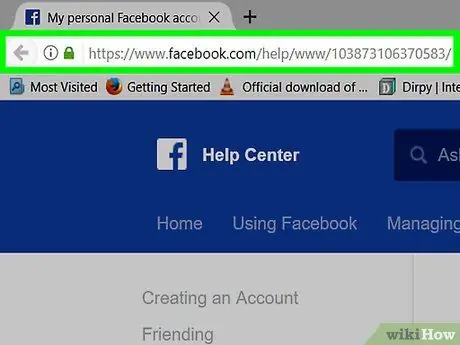
Lépés 2. Lépjen a "Saját Facebook -fiók letiltva" oldalra
Látogassa meg a webhelyet számítógépes böngészőn keresztül.
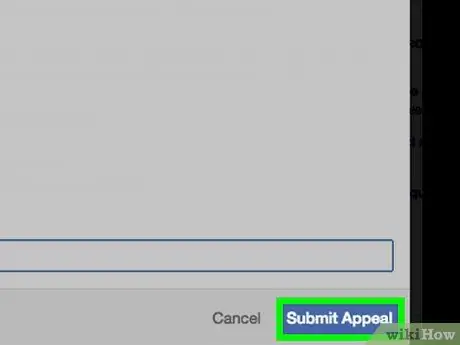
3. lépés: Kattintson a fellebbezés elküldése linkre („használja ezt az űrlapot a fellebbezéshez”)
Ez a link a szegmens alján található "Ha úgy gondolja, hogy fiókját véletlenül letiltották" üzenet jobb oldalán található. Ezt követően megjelenik a fellebbezési űrlap.
Ha ezen az űrlapon megjelenik egy oldal, amely arra kéri, hogy jelentkezzen ki fiókjából, zárja be és nyissa meg újra a böngészőt. Előfordulhat, hogy a folytatás előtt törölnie kell a böngésző cookie -jait is
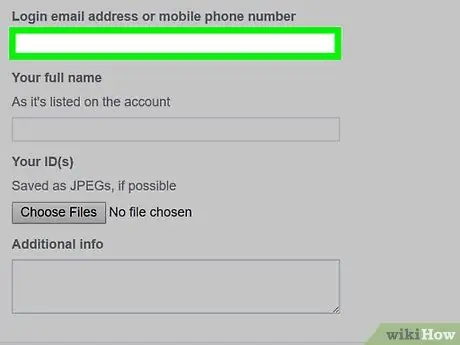
4. lépés. Írja be e -mail címét vagy telefonszámát
Írja be a Facebook -fiókjába való bejelentkezéshez használt e -mail címet vagy telefonszámot az oldal tetején található "Bejelentkezési e -mail cím vagy mobiltelefonszám" mezőbe.
A megadott e -mail címnek vagy telefonszámnak jelenleg hozzáférhetőnek kell lennie
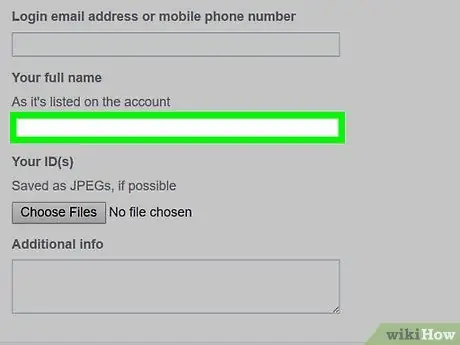
5. lépés. Adjon meg egy nevet
Írja be a Facebook -fiókjához használt nevet a "Teljes neve" mezőbe.
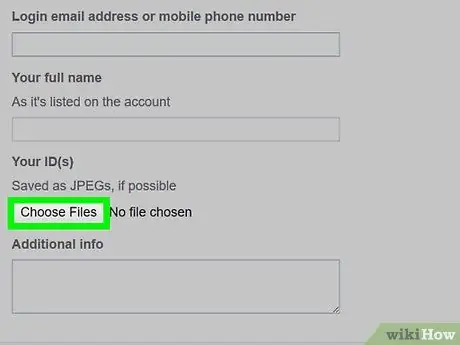
6. lépés. Töltsön fel fényképet a személyi igazolványról
Használhatja a jogosítványt, a diákigazolványt vagy az útlevelet. Feltöltéséhez:
- Fényképezze le a személyi igazolvány elejét és hátulját, majd vigye át a fényképfájlt a számítógépére.
- Választ " Válassza a Fájlok lehetőséget " ("Válaszd ki a fájlt").
- Válassza ki a feltölteni kívánt fényképet.
- Kattintson a " Nyisd ki ”.
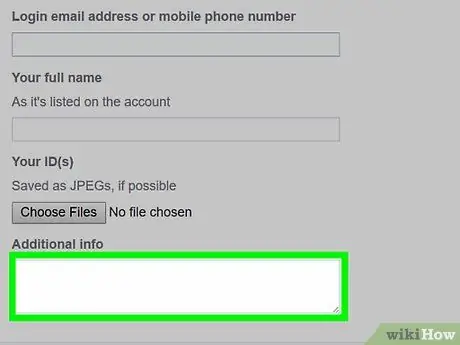
7. lépés. Adja hozzá a fellebbezés részleteit
Az oldal alján található "További információk" mezőbe írja be azokat az információkat, amelyek miatt a Facebook elhitetheti Önnel vagy mellé állhat. A hasznosnak talált információk közül néhány:
- A fiókját valaki más feltörte vagy eltérítette.
- Valaki, akivel vitatkozik vagy nem ért egyet, minden bejegyzését spamként jelöli.
- Vizuális bizonyítéka van arra, hogy valaki olyan cselekményt követett el, amely arra késztette a Facebookot, hogy deaktiválja fiókját.
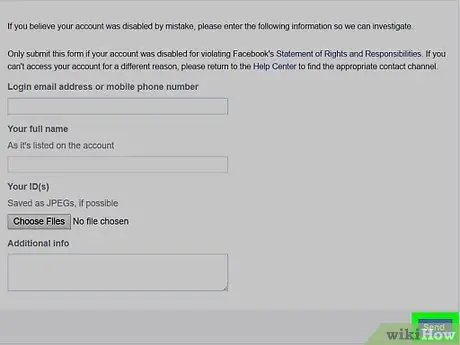
Lépés 8. Kattintson a Küldés gombra ("Küldés")
Az űrlap jobb alsó sarkában található. Ezt követően az információkat és a fellebbezést elküldjük a Facebooknak. Ha a Facebook befejezi fiókja felülvizsgálatát, és megállapítja, hogy a letiltás helytelen volt, fiókja azonnal frissül.
2. módszer 2 -ből: A barátok felkérése a fiók letiltásának feloldására
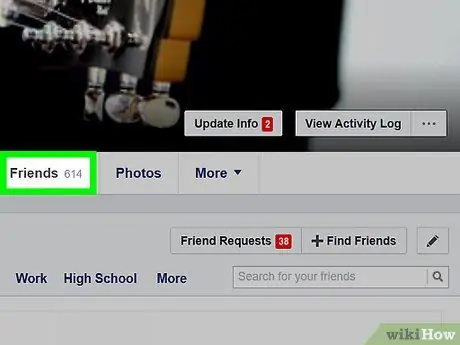
1. lépés. Győződjön meg arról, hogy barátja letiltotta fiókját
Mielőtt kapcsolatba lépne egy barátjával, és megkérdezné a tiltást, győződjön meg arról, hogy ő blokkolja a fiókját, és nem törli vagy deaktiválja saját fiókját.
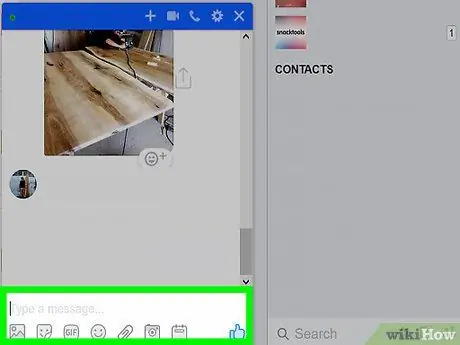
Lépés 2. Fontolja meg a fiók letiltásának okait
Ha a blokk indokolatlan vagy hirtelen, akkor munkahelyi vagy iskolai okok miatt letilthatja Önt (pl. A nemrég előléptetett vezetőknek általában szerződéssel kell blokkolniuk munkatársaikat). Ha a közelmúltban verekedést vagy ideológiai vitát folytatott a szóban forgó felhasználóval, lehetséges, hogy a tiltást személyesebb okok miatt követték el.
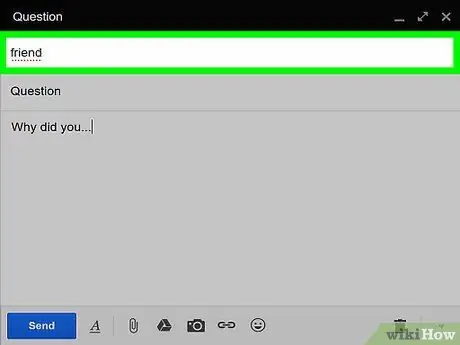
3. lépés. Találja meg a módját, hogy kapcsolatba lépjen vele a Facebookon kívül
Próbálja felvenni vele a kapcsolatot a telefonszámán, e -mail címén vagy más közösségi média fiókján keresztül. Használhat professzionálisabb szolgáltatást is, mint például a LinkedIn, ha mindkettő rendelkezik fiókkal.
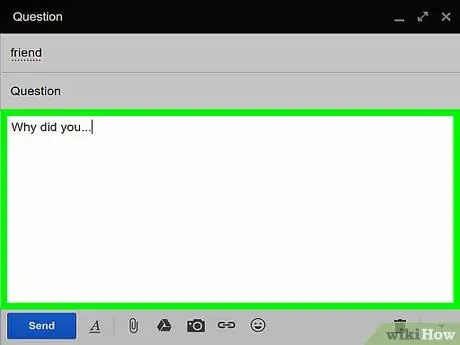
4. lépés. Kérdezze meg, hogy a kérdéses barát miért tiltotta le
Lágy, udvarias (nem konfrontatív) hangnemben kérdezd meg, hogy letiltotta-e, és ha igen, miért. Tudassa vele, hogy továbbra is kapcsolatba szeretne lépni vele, és meg szeretné beszélni vele a kapcsolatát (pl. Barátság).
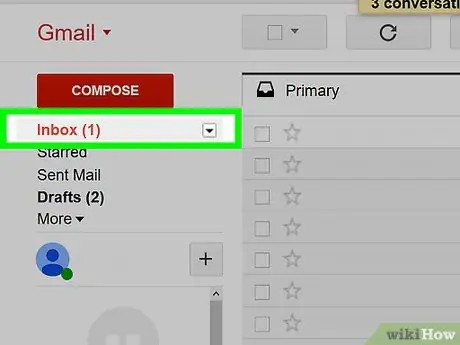
5. lépés. Tekintsük a választ
Lehet, hogy hagynia kell, hogy blokkolja Önt (pl. A korábban tárgyalt vezetői előléptetési helyzetben), a választól vagy a választól függően. Ha azonban fel akarja oldani a tiltást, figyeljen arra, hogy mit mond, vagy mit kell mondania a helyzetről.
Ha egyáltalán nem válaszol, nem kell többé beszélnie vele
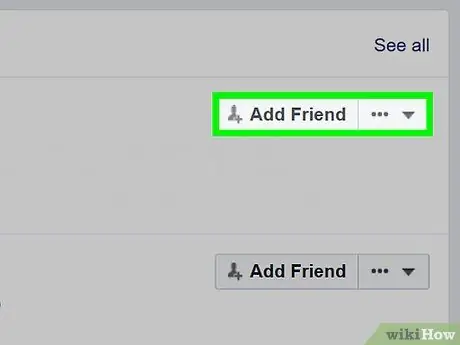
6. lépés. Kérd meg, hogy vegyen fel téged újra barátként
Ha beleegyezik a tiltás feloldásába, akkor küldjön egy barátkérést (nem te).
Tippek
- Egy másik módja annak, hogy kapcsolatba lépjen valakivel, aki letiltotta Önt, ha új Facebook -fiókot hoz létre, megkeresi a személy profilját, és üzenetet küld neki. Ez a lépés csak akkor követhető, ha a profil biztonsági beállításai lehetővé teszik a keresést. Ezenkívül előfordulhat, hogy az üzeneteket nem lehet közvetlenül a kérdéses felhasználónak küldeni, mivel a Facebook Messenger szűrőrendszere olyan felhasználókra vonatkozik, akik még nem barátok egymással.
- Ha a Facebook biztonsági okokból letiltotta fiókját, akkor e -mailt és jelszóbeállítási linket küld a fiókjába való bejelentkezéshez használt e -mail címre. Nyissa meg ezt az e -mailt, kattintson a linkre, és állítsa vissza jelszavát, hogy visszanyerje hozzáférését személyes fiókjához.






